Como recuperar o acesso ao disco rígido, corrigir o erro de não conseguir abrir o disco rígido

Neste artigo, mostraremos como recuperar o acesso ao seu disco rígido em caso de falha. Vamos acompanhar!
Os jogos que você joga no Steam devem ser compatíveis com o sistema do seu computador. Se o dito jogo não for otimizado de acordo com o seu PC, ou seja, CPU, placa de vídeo, drivers de áudio e vídeo, junto com a conectividade com a Internet, você pode encontrar vários erros. O desempenho do jogo será inadequado com software de jogo incompatível. Além disso, saber como iniciar os jogos Steam no modo de janela e no modo de tela inteira ajudará você a alternar entre os dois, conforme necessário. Neste guia, você aprenderá a abrir os jogos do Steam no modo Windowed para evitar o travamento do jogo e problemas de travamento do jogo em seu laptop Windows 10.

Conteúdo
Durante o jogo, problemas de baixo desempenho em seu sistema podem ser corrigidos ao abrir os jogos do Steam no modo Windowed. Os jogos do Steam são compatíveis com a execução em ambos os modos, tela inteira e janela. Iniciar os jogos do Steam em modo de tela inteira é bastante simples, mas iniciar os jogos do Steam no modo de janela é bastante complicado. As opções de inicialização do Steam o ajudarão a encontrar uma variedade de problemas internos com o servidor do jogo. Assim, ele também resolverá problemas relacionados ao desempenho. Então, vamos começar!
Em primeiro lugar, verifique as configurações do jogo para confirmar se ele oferece a opção de jogar no modo de janela ou não. Você o encontrará nas configurações de vídeo do jogo. Nesse caso, você não precisa alterar os parâmetros de inicialização. Veja como abrir os jogos do Steam no modo de janela por meio das configurações de exibição do jogo:
1. Inicie o jogo no Steam e navegue até as configurações de vídeo .
2. A opção Modo de exibição será definida para o modo de tela inteira , por padrão, conforme mostrado.
3. No menu suspenso, selecione a opção Modo de janela .
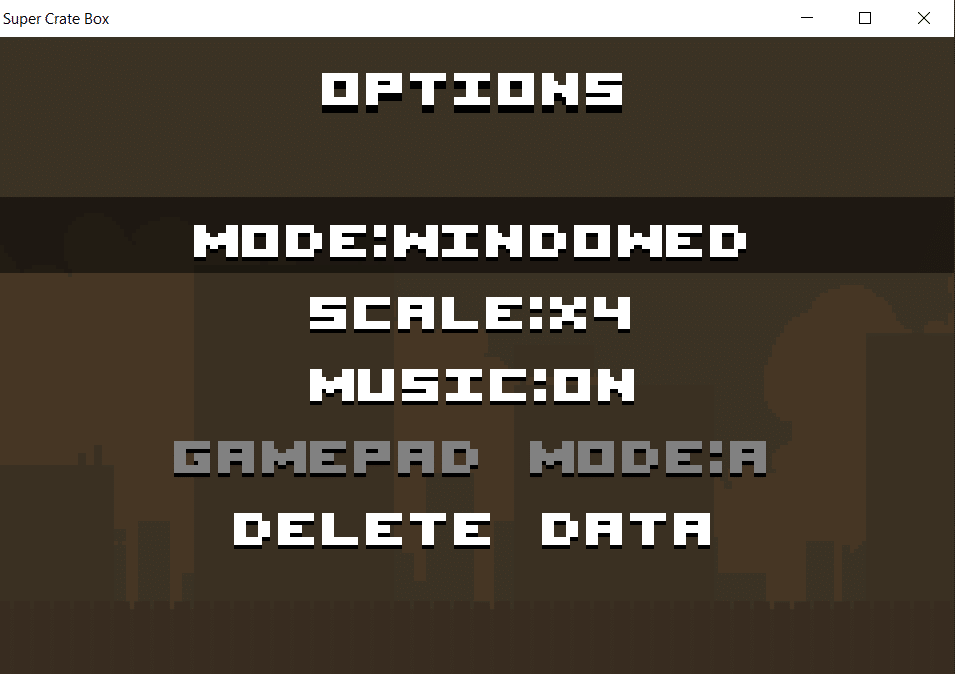
4. Finalmente, clique em Salvar para aplicar essas alterações.
Saia do Steam e, em seguida, inicie o jogo novamente para jogá-lo no modo Windowed.
Se você não conseguiu iniciar o jogo no modo de janela nas configurações do jogo, siga esta correção simples:
1. Execute o jogo que deseja abrir no modo de janela.
2. Agora, pressione as teclas Alt + Enter simultaneamente.
A tela mudará e o jogo Steam será iniciado no modo de janela.
Leia também: Como visualizar jogos ocultos no Steam
Se você deseja jogar no modo Windowed, todas as vezes, você precisa alterar as configurações de inicialização do Steam. Veja como iniciar jogos Steam no modo Windowed permanentemente:
1. Inicie o Steam e clique em BIBLIOTECA, conforme mostrado na imagem fornecida.
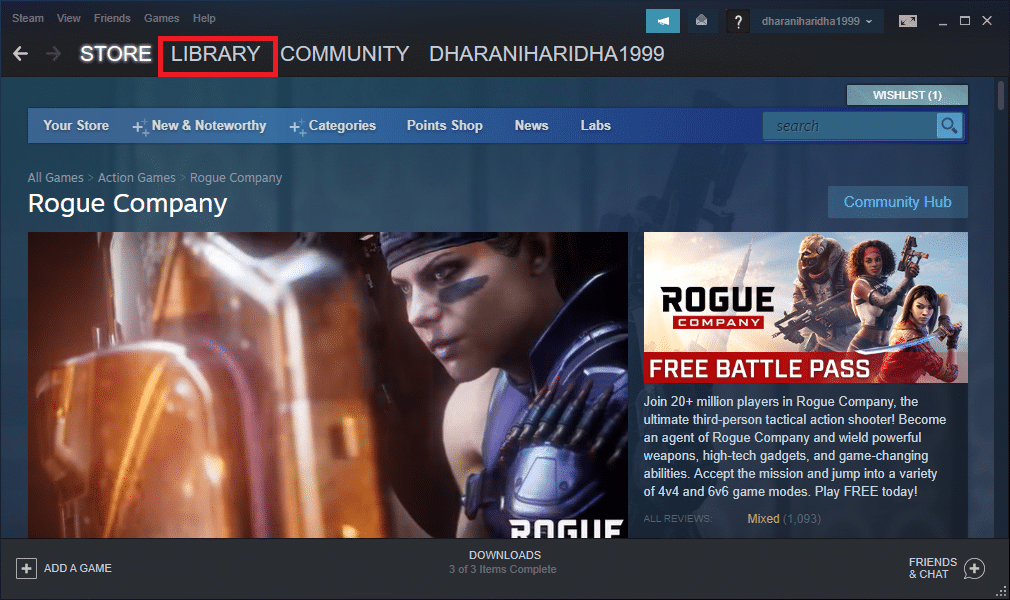
2. Clique com o botão direito no jogo e clique em Propriedades , conforme mostrado.
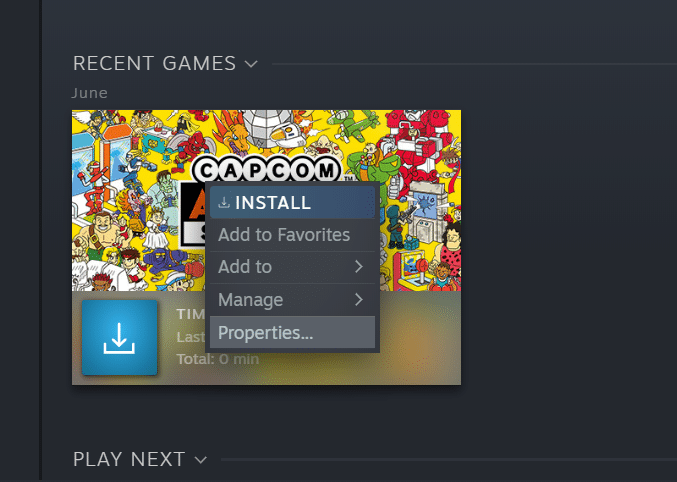
3. Na guia GERAL , clique em DEFINIR OPÇÕES DE LANÇAMENTO ... conforme ilustrado.
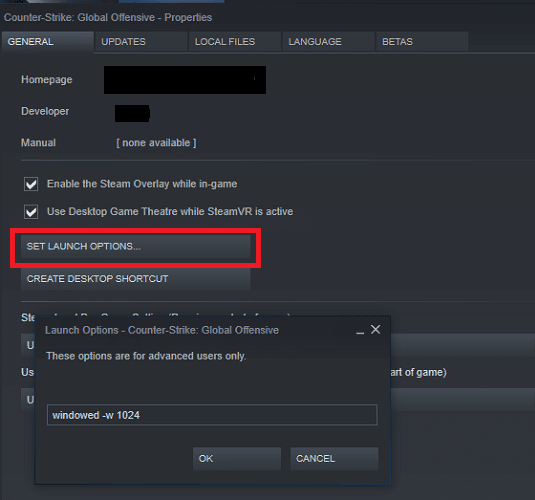
4. Uma nova janela aparecerá com um aviso avançado ao usuário. Aqui, digite –windowed .
5. Agora, salve essas alterações clicando em OK e, em seguida, em Sair.
6. Em seguida, reinicie o jogo e verifique se ele está sendo executado no modo de janela.
7. Caso contrário , navegue para SET LAUNCH OPTIONS … novamente e digite –windowed -w 1024 . Em seguida, clique em OK e saia.
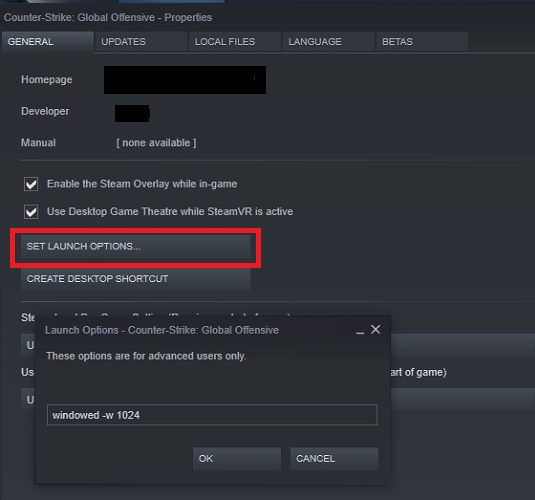
Leia também: Como verificar a integridade dos arquivos do jogo no Steam
Alterar os parâmetros de inicialização do jogo usando a janela Propriedades forçará o jogo a ser executado no modo de janela. Aqui, você não precisará modificar as configurações do jogo repetidamente, para alterar o modo de visualização. Veja como abrir jogos do Steam no modo de janela usando as propriedades do jogo:
1. Clique com o botão direito no atalho do jogo . Deve estar visível na área de trabalho .
2. Agora, clique em Propriedades.
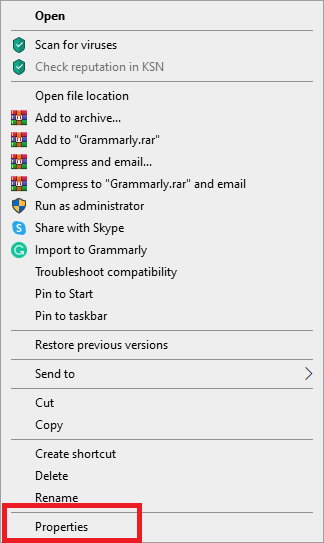
3. Aqui, mude para a guia Atalho .
4. A localização original do diretório do jogo é armazenada junto com outros parâmetros no campo Destino . Adicione –janela no final deste local, logo após as aspas.
Nota: Não exclua ou remova o local que já está presente neste campo.
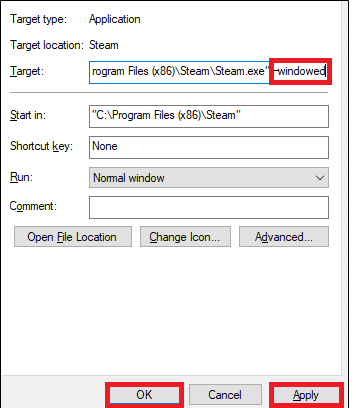
5. Agora, clique em Aplicar> OK para salvar as alterações.
Reinicie o jogo a partir do atalho da área de trabalho, pois ele será iniciado no modo de janela daqui em diante.
Recomendado:
Esperamos que este guia tenha sido útil e que você tenha aprendido a usar o Steam em modo de janela. Deixe-nos saber qual método funcionou melhor para você. Além disso, se você tiver dúvidas ou sugestões sobre este artigo, sinta-se à vontade para colocá-las na seção de comentários.
Neste artigo, mostraremos como recuperar o acesso ao seu disco rígido em caso de falha. Vamos acompanhar!
À primeira vista, os AirPods parecem fones de ouvido sem fio comuns. Mas tudo mudou quando alguns recursos pouco conhecidos foram descobertos.
A Apple apresentou o iOS 26 – uma grande atualização com um novo design de vidro fosco, experiências mais inteligentes e melhorias em aplicativos familiares.
Os alunos precisam de um tipo específico de laptop para seus estudos. Ele não deve apenas ser potente o suficiente para um bom desempenho na área de estudo escolhida, mas também compacto e leve o suficiente para ser carregado o dia todo.
Adicionar uma impressora ao Windows 10 é simples, embora o processo para dispositivos com fio seja diferente do que para dispositivos sem fio.
Como você sabe, a RAM é um componente de hardware muito importante em um computador, atuando como memória para processar dados e é o fator que determina a velocidade de um laptop ou PC. No artigo abaixo, o WebTech360 apresentará algumas maneiras de verificar erros de RAM usando software no Windows.
As Smart TVs realmente conquistaram o mundo. Com tantos recursos excelentes e conectividade à Internet, a tecnologia mudou a maneira como assistimos TV.
Geladeiras são eletrodomésticos comuns em residências. As geladeiras geralmente têm 2 compartimentos, o compartimento frio é espaçoso e tem uma luz que acende automaticamente toda vez que o usuário o abre, enquanto o compartimento do freezer é estreito e não tem luz.
As redes Wi-Fi são afetadas por muitos fatores além de roteadores, largura de banda e interferência, mas existem algumas maneiras inteligentes de melhorar sua rede.
Se você quiser voltar para o iOS 16 estável no seu telefone, aqui está o guia básico para desinstalar o iOS 17 e fazer o downgrade do iOS 17 para o 16.
Iogurte é um alimento maravilhoso. É bom comer iogurte todos os dias? Quando você come iogurte todos os dias, como seu corpo muda? Vamos descobrir juntos!
Este artigo discute os tipos de arroz mais nutritivos e como maximizar os benefícios para a saúde de qualquer arroz que você escolher.
Estabelecer um horário de sono e uma rotina para dormir, mudar o despertador e ajustar a dieta são algumas das medidas que podem ajudar você a dormir melhor e acordar na hora certa pela manhã.
Alugue, por favor! Landlord Sim é um jogo de simulação para dispositivos móveis para iOS e Android. Você jogará como proprietário de um complexo de apartamentos e começará a alugar um apartamento com o objetivo de reformar o interior do seu apartamento e deixá-lo pronto para inquilinos.
Obtenha o código do jogo Bathroom Tower Defense Roblox e resgate recompensas emocionantes. Elas ajudarão você a melhorar ou desbloquear torres com maior dano.













